修复 Minecraft 无法在 Windows 10 中验证您的连接
已发表: 2022-04-16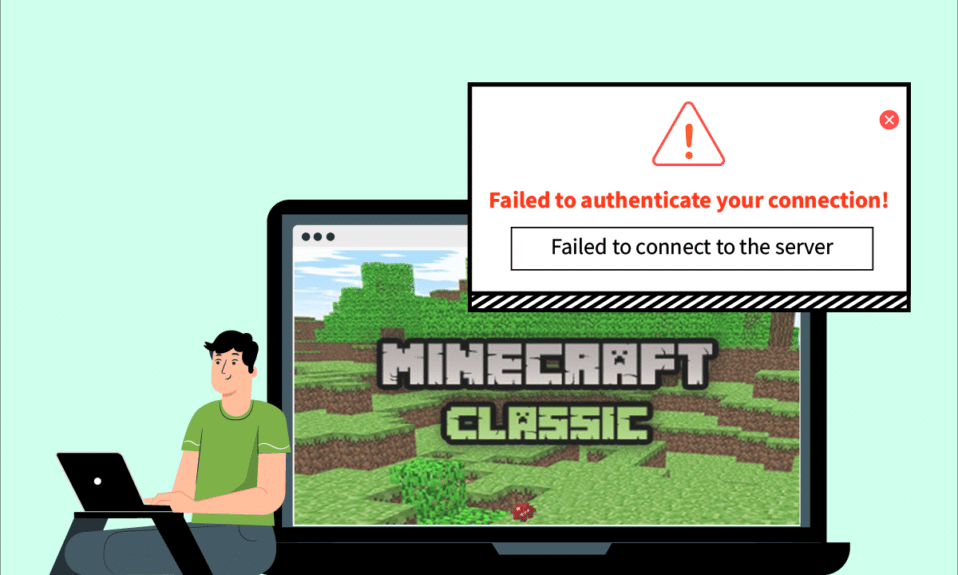
多年来,Minecraft 已成为最受欢迎的游戏之一。 它的多人游戏选项与大量不同的可用 Minecraft 服务器相结合,确保玩家永远不会感到无聊。 它的主要功能之一是让玩家在许多服务器上相互通信。 但与大多数在线游戏一样,《我的世界》容易受到诸如《我的世界》连接超时无进一步信息错误等连接问题的影响。 像 Minecraft Connection Timed Out No More Information 错误.. 用户报告面临错误,指出无法在 Minecraft 中验证您的连接。 对于喜欢在玩游戏时互动的玩家来说,这可能是个问题。 如果您的 Minecraft 游戏 Hypixel 身份验证服务器出现故障或您面临其他类似问题,那么您来对地方了。 我们为您带来了一个完美的指南,将帮助您修复无法在 Minecraft 中验证您的连接错误。
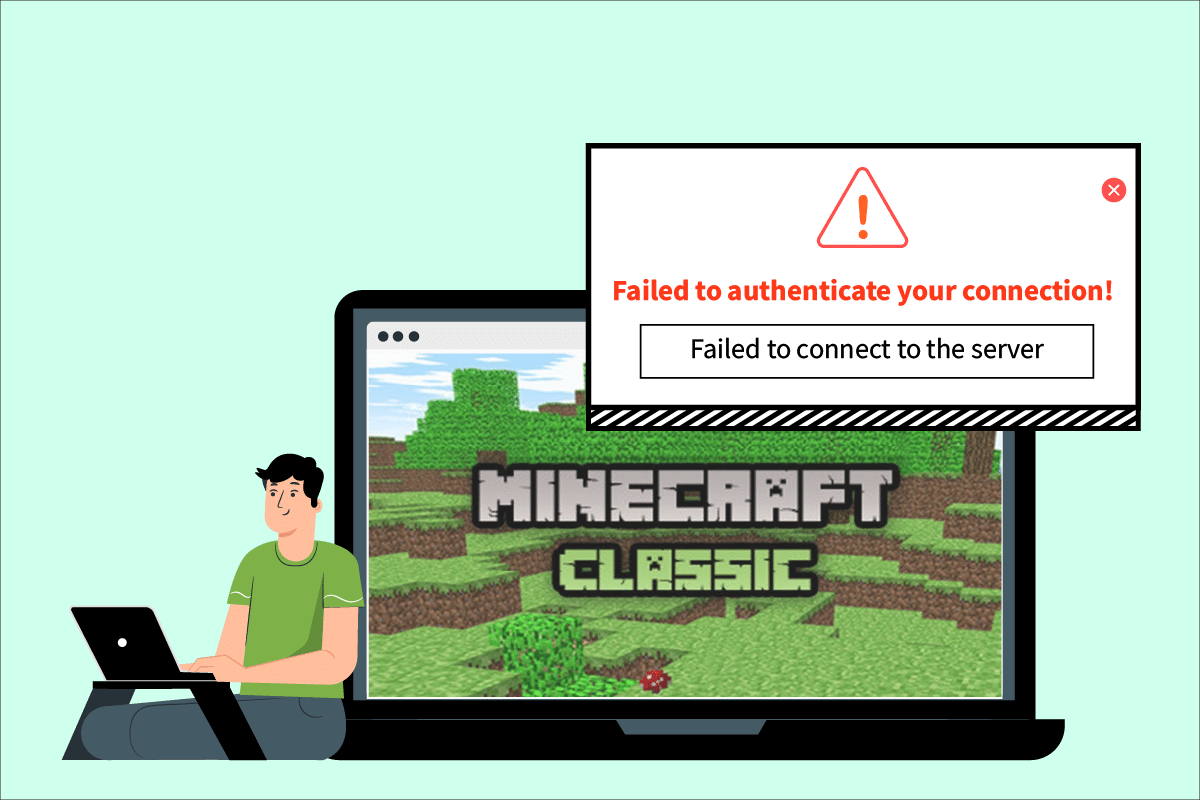
内容
- 如何修复 Minecraft 无法在 Windows 10 中验证您的连接
- 方法一:重启互联网路由器
- 方法二:重启启动器
- 方法 3:注销并重新登录 Minecraft 启动器
- 方法 4:更新 Minecraft
- 方法 5:使用直接连接
- 方法六:重新加入 Hypixel 服务器
- 方法 7:编辑主机文件
- 方法八:修改防火墙设置
- 方法9:刷新DNS
如何修复 Minecraft 无法在 Windows 10 中验证您的连接
连接问题是由多种原因引起的,与我的世界无法验证连接错误相同。 以下是此错误背后的一些常见原因。
- 我的世界服务器问题
- Minecraft 错误识别您的连接
- 网络问题
- 我的世界已经过时了
- Windows Defender 防火墙的干扰
在我们采用解决此问题的方法之前,我们建议您检查您的互联网连接以及它是否正常工作。 此外,请尝试加入其他服务器以检查是否无法验证您的连接错误是否仅限于特定服务器。 如果您在不同的服务器中也遇到此错误,那么您可以按照下面给出的方法进行操作。
方法一:重启互联网路由器
您可以通过重新启动 Internet 路由器或调制解调器来建立新连接。 它用于解决网络连接问题,并可能修复无法在 Minecraft 中验证您的连接错误。 您可以按照我们的重新启动路由器或调制解调器指南重新启动路由器。 路由器重新启动后,检查您是否能够连接到 Minecraft 服务器。

方法二:重启启动器
由于 Minecraft 启动器中的小问题,有时会发生此错误。 由于启动器故障,某些游戏文件可能无法正确加载。 要解决此问题,您可以使用任务栏重新启动 Minecraft 启动器。 请按照以下步骤执行相同操作。
1. 同时按下Ctrl + Shift + Esc 键打开任务管理器。
2. 在进程选项卡中,找到Minecraft 应用程序并右键单击它。
3. 选择结束任务以停止 Minecraft 运行。
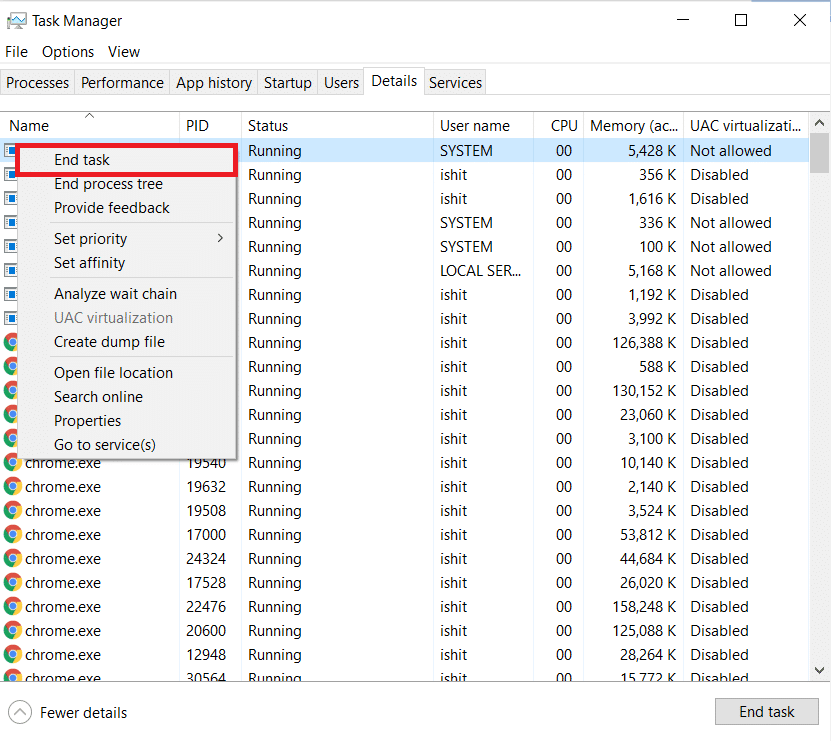
4. 退出任务栏。
5. 等待几秒钟,然后打开Minecraft Launcher 。
检查您是否仍然面临无法验证您的连接错误。
另请阅读:如何使用 Minecraft 颜色代码
方法 3:注销并重新登录 Minecraft 启动器
与您的 Minecraft 帐户相关的小问题或其他故障可能会导致无法验证您的连接错误。 只需注销并重新登录即可清除许多 Minecraft 帐户问题。
1. 关闭Minecraft应用程序,如之前的方法 2所示。
2. 从桌面打开Minecraft 启动器。
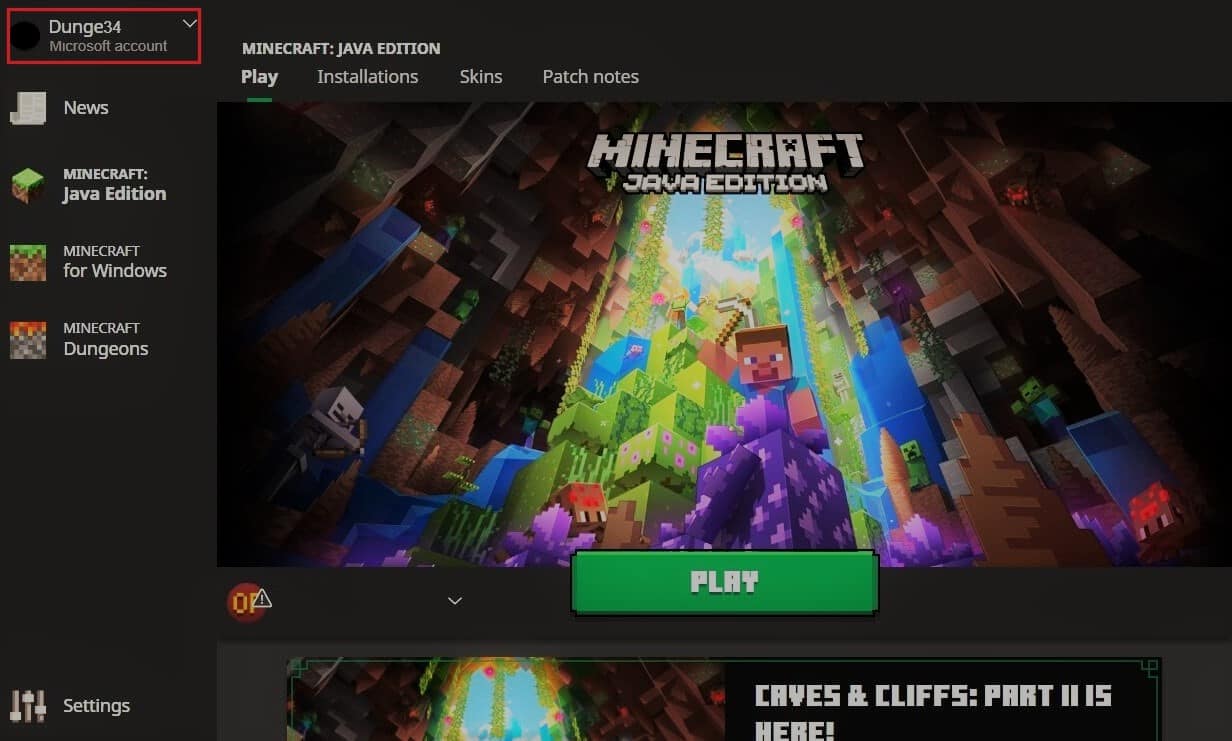
3. 点击右上角的用户名选项。
4. 选择注销,您将退出您的 Minecraft 帐户。
5. 稍等片刻,再次打开 Minecraft启动器。
6. 单击登录并输入您的凭据以再次登录。
检查您是否仍然面临问题。 如果您随后按照这些进一步的步骤重置密码。
7. 如上所示注销您的 Minecraft 帐户。
8. 进入Mojang登录页面并点击忘记密码? 选项。 它将打开忘记密码页面。
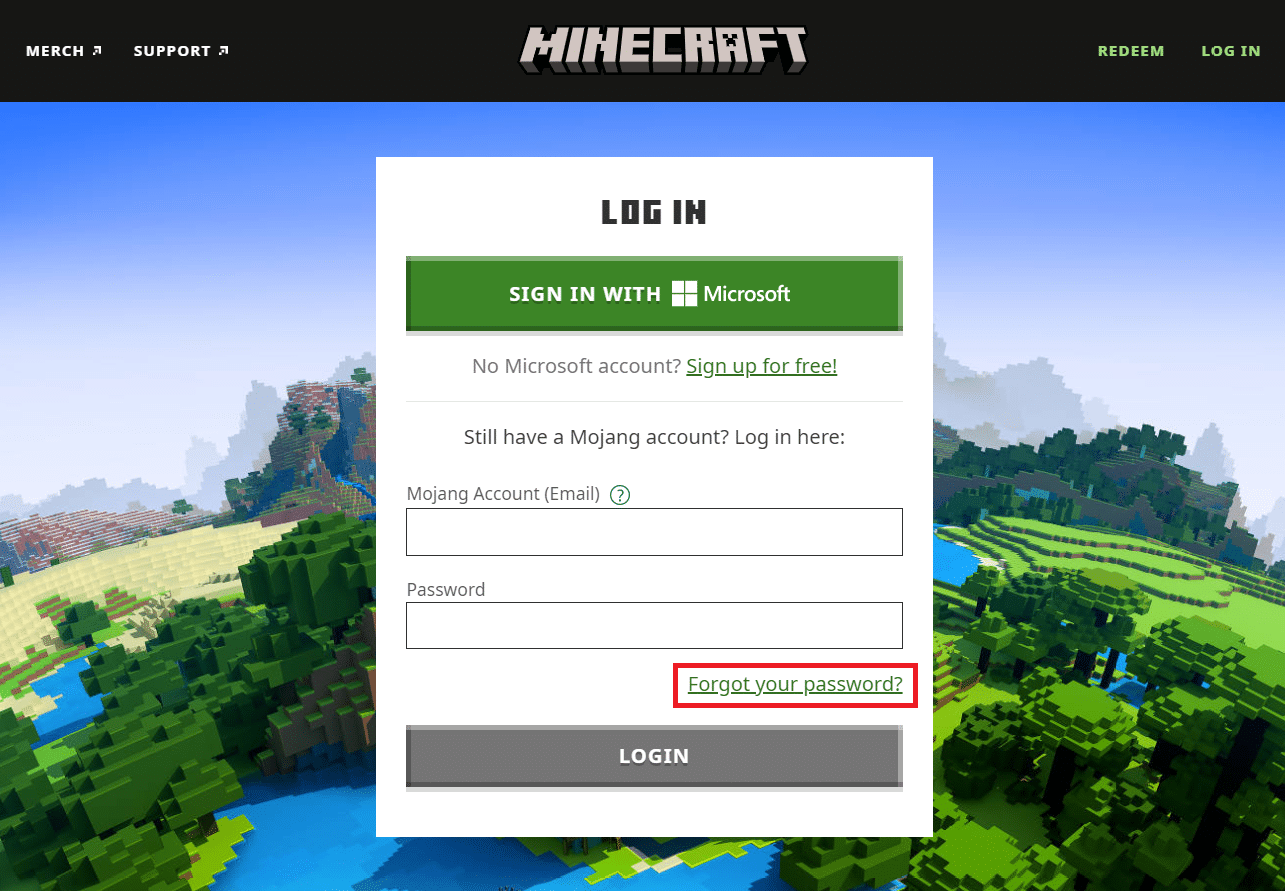
9. 在电子邮件下输入与 Mojang 关联的电子邮件地址,然后单击请求密码重置按钮。

10. 按照屏幕上的说明重设密码。
11. 打开Minecraft Launcher并使用新密码登录。
方法 4:更新 Minecraft
如果此错误是由 Minecraft 服务器中的问题或错误引起的,那么 Minecraft 将发布更新或补丁来解决此问题。 确保您使用的是更新的 Minecraft 应用程序,您可以按照以下步骤检查更新以修复 Minecraft 无法验证您的连接错误。
1. 从桌面打开Minecraft 启动器。
2.登录您的帐户。
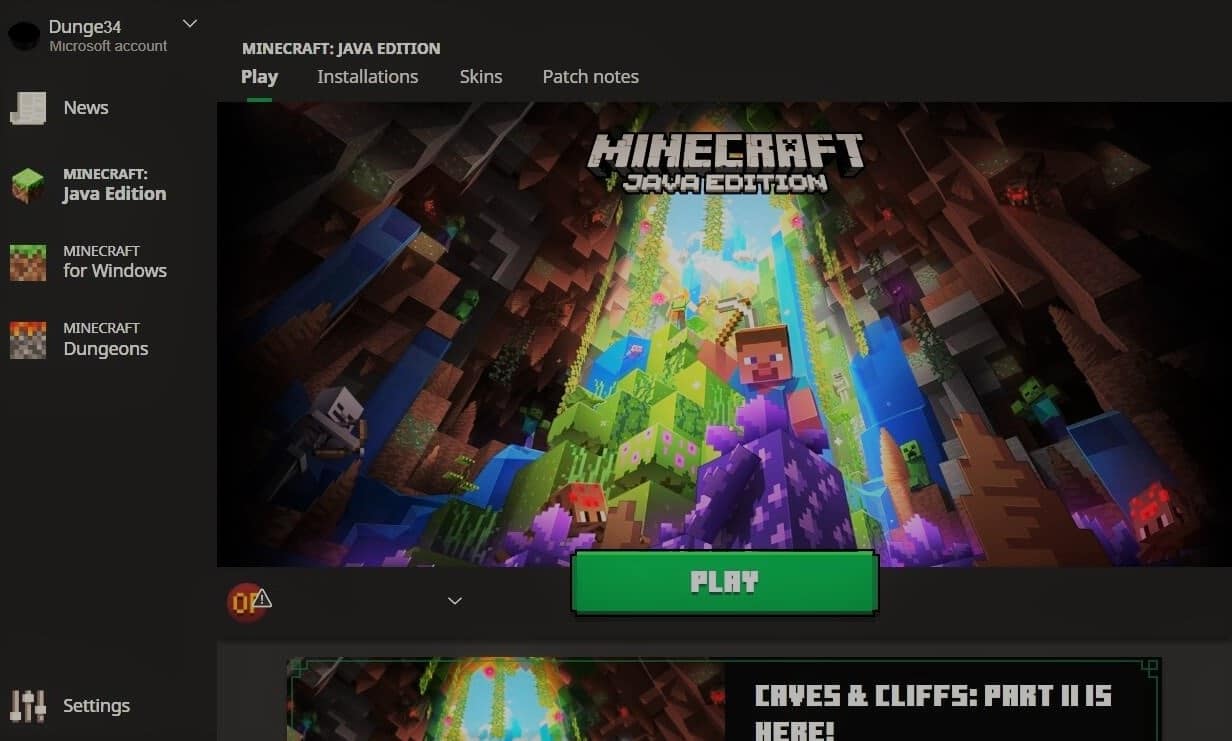
3A。 如果有可用更新,Minecraft 启动器会自动通知您。
3B。 如果您没有看到任何通知,请转到屏幕底部并单击最新版本图标。 之后点击播放按钮和更新应该开始下载。
更新 Minecraft 后,检查您是否可以正确连接到服务器。
另请阅读: 10 大可爱的 Minecraft 房屋创意
方法 5:使用直接连接
Minecraft 具有直接连接选项,允许用户跳过服务器列表并直接加入 Minecraft 服务器。 它可以用来解决 hypixel 认证服务器宕机的问题。 请按照以下步骤使用此选项
1. 从桌面打开Minecraft 启动器。
2. 单击多人游戏按钮。
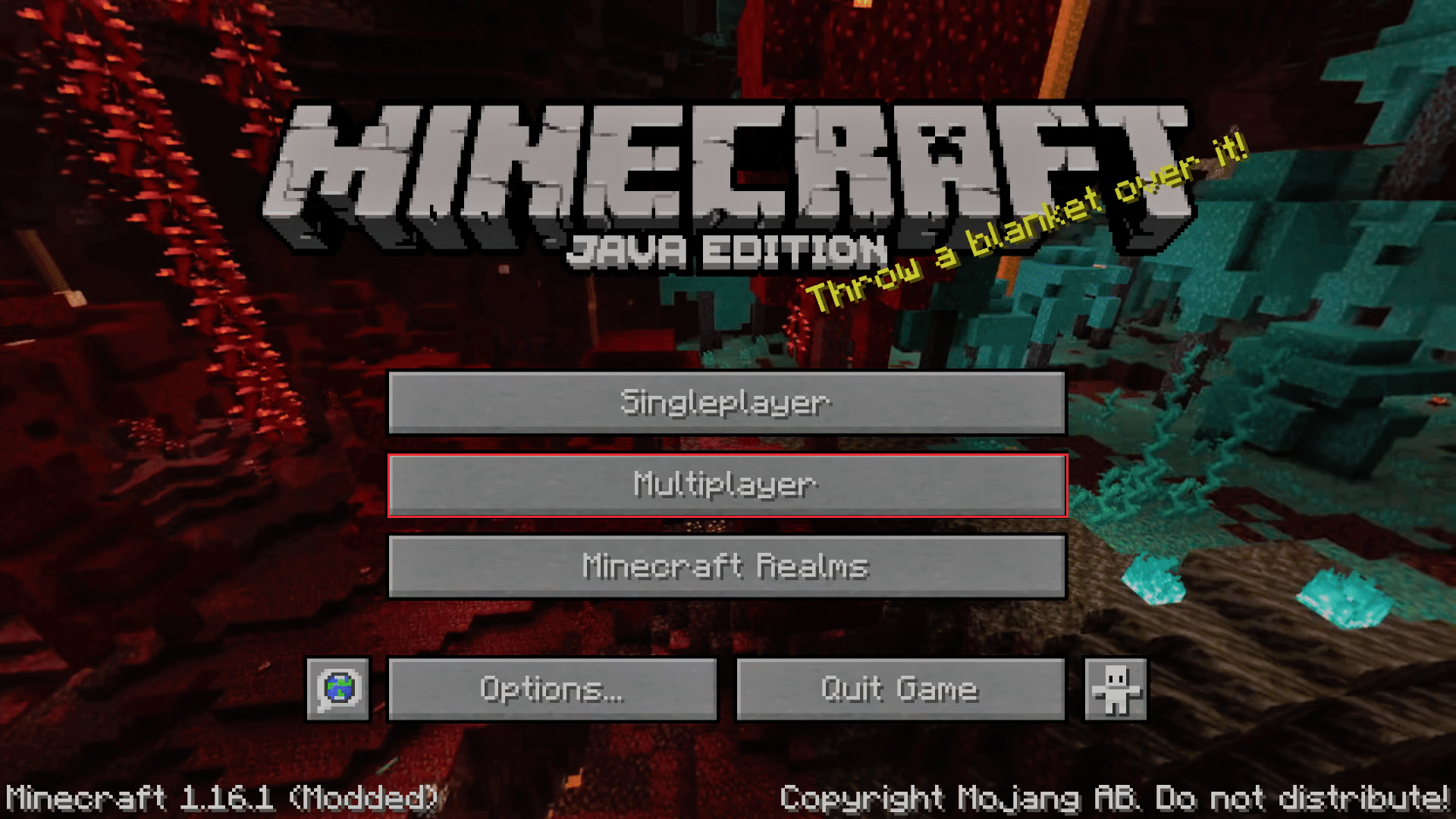
3. 单击屏幕底部的直接连接选项。
4. 在服务器地址下方的文本框中,输入stuck.hipixel.net并单击加入服务器。
检查是否可以连接到服务器。
方法六:重新加入 Hypixel 服务器
有时,Hypixel 服务器可能会出现故障,导致无法正确连接到 PC,从而导致无法连接到 World Minecraft 以及 Minecraft 服务器身份验证错误。 要解决此问题,请按照以下步骤重新连接到 Hypixel 服务器。
1. 启动Minecraft Lancher 。
2. 单击单人游戏按钮。
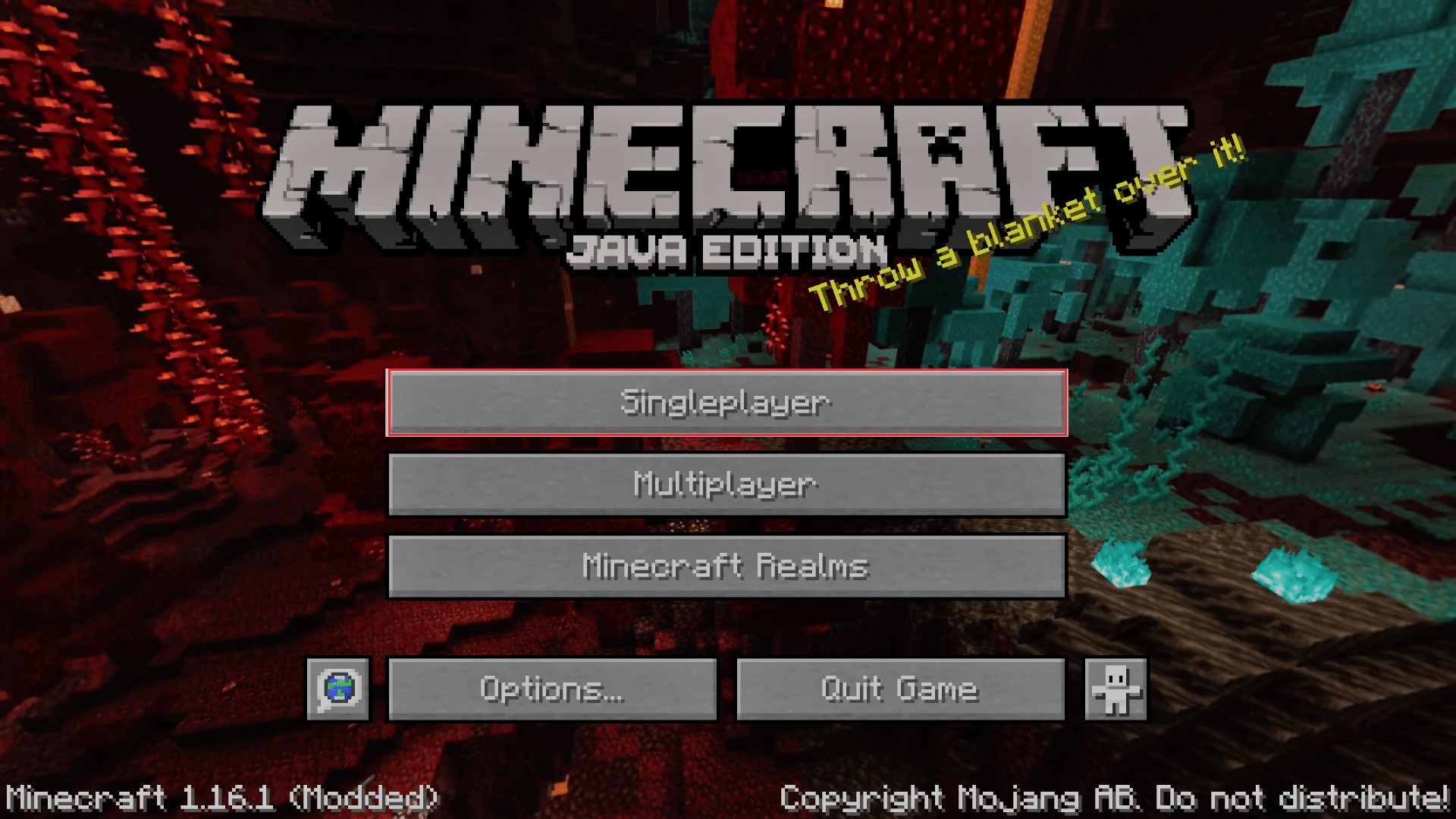
3. 单人玩几分钟后退出游戏,进入主菜单。
4. 单击多人游戏按钮,然后转到屏幕底部并单击添加服务器。
5. 在文本框中输入 mc.hypixel.net并单击完成选项。
检查您是否已解决问题,如果没有,请按照以下步骤操作。
6. 在Server Box中一一输入以下内容。 (注:这一步比较不清楚,请查收)
- hypixel.net
- 卡住.hypixel.net
7. 如果您能够连接,请重复第 5 步。
另请阅读:修复 Minecraft 错误无法写入核心转储
方法 7:编辑主机文件
在某些情况下,hosts 文件会阻止您的系统访问 Minecraft 启动器运行所需的资源,从而导致错误。 您可以按照以下步骤编辑主机文件以修复 Minecraft 无法验证您的连接错误。
注意:如果您使用MCLeaks之类的程序,请在继续使用此方法之前将其删除。
1. 使用 PC防病毒软件运行完整的系统扫描。 您可以按照我们关于如何在我的计算机上运行病毒扫描的指南进行操作? 这样做。
2. 按Windows键并键入记事本。 单击以管理员身份运行。
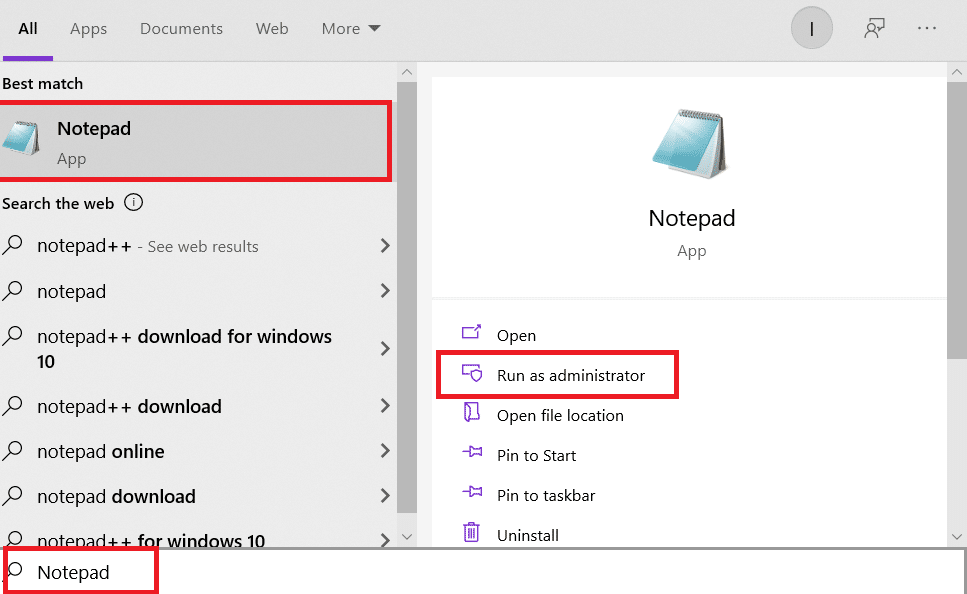
3. 单击文件 > 打开...选项。
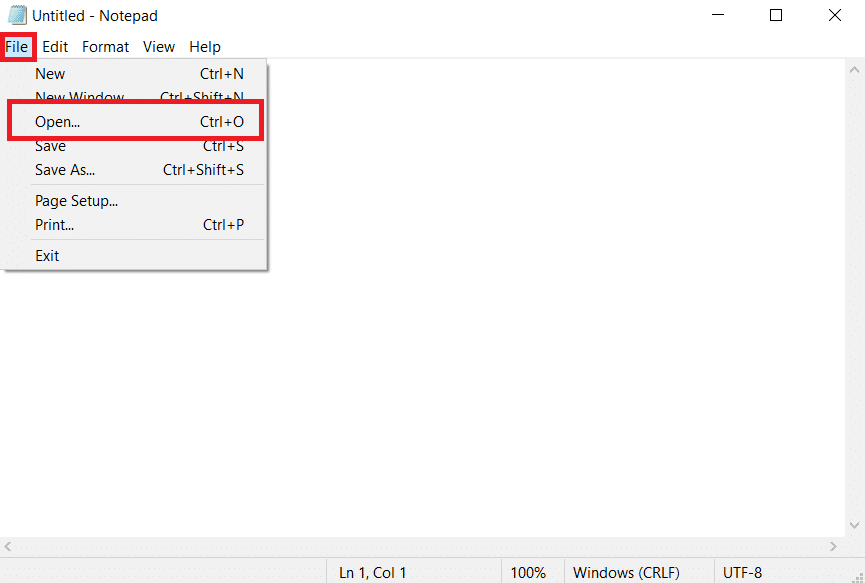
4. 在文件名文本框旁边,单击下拉菜单并选择所有文件选项。
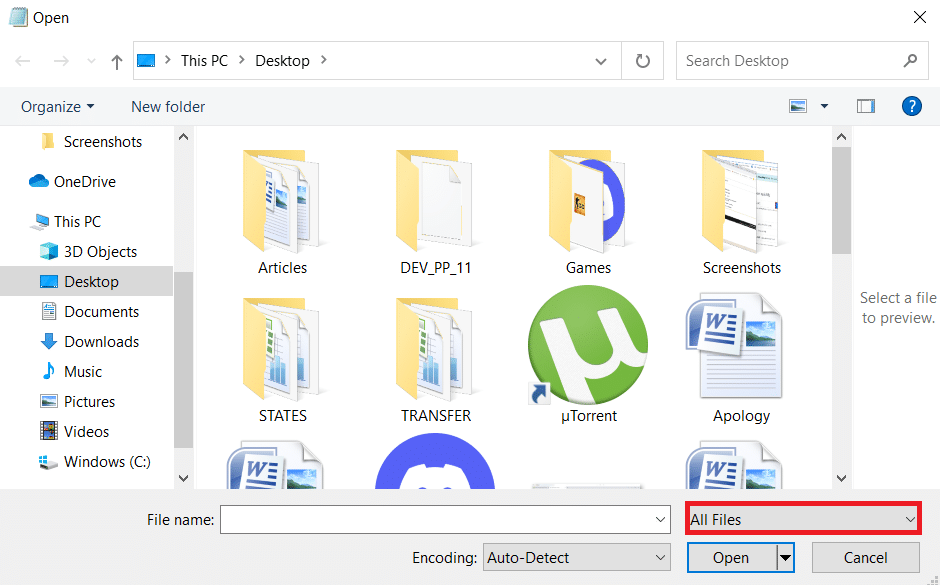
5. 找到主机文件。 默认情况下,它位于以下位置。
C:\Windows\System32\驱动程序\等
6.找到hosts文件后,选择它并单击打开按钮在记事本中打开它。
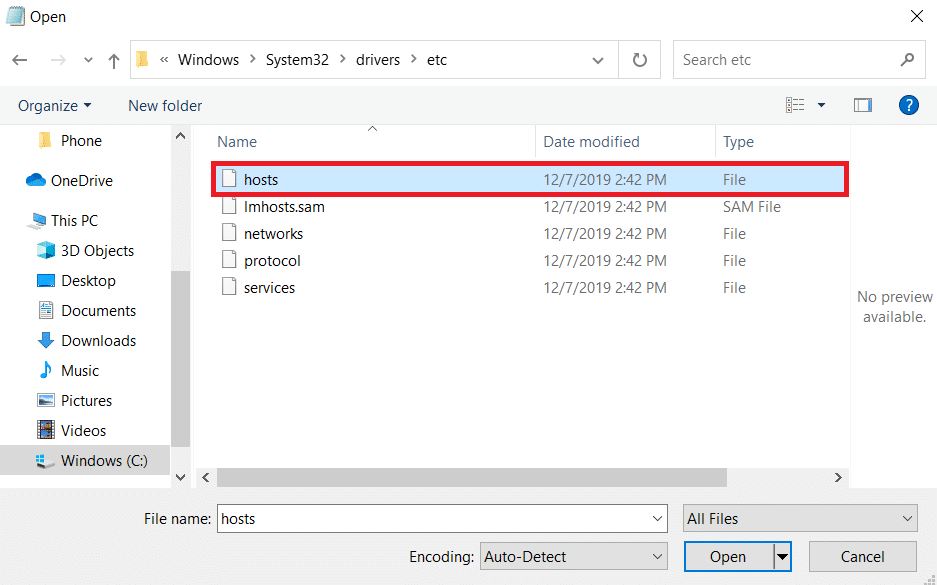

7. 同时按下Ctrl + F键打开Find窗口并在 Find what 文本框中输入Mojang ,然后单击Find Next按钮。
注意:确保在查找窗口的方向部分中,选择了向下。
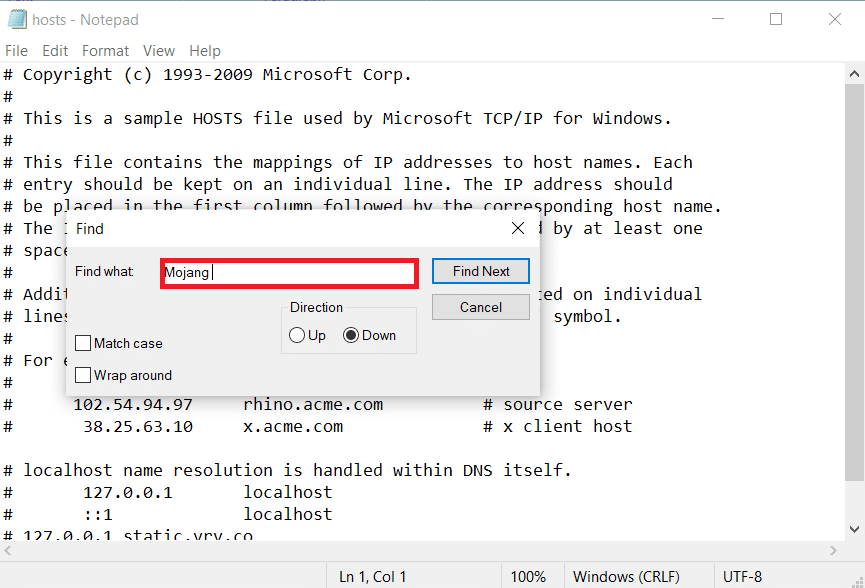
8. 删除所有包含Mojang单词的行。
9. 同时按Ctrl + S键保存更改。
方法八:修改防火墙设置
有时,Windows Defender 防火墙可以将 Minecraft 识别为威胁并限制其访问,这可能导致 Minecraft 启动器出现故障,从而导致无法验证您的连接错误。 您可以更改防火墙中的某些设置来解决此问题,请按照以下步骤操作。
注意 1:如果您使用 Windows Defender 防火墙以外的其他安全程序,则设置可能会有所不同。
注意 2:更改 Windows Defender 防火墙的设置可能会使您的 PC 面临受到病毒或恶意软件攻击的风险。
1. 按Windows键,键入控制面板,然后单击打开。
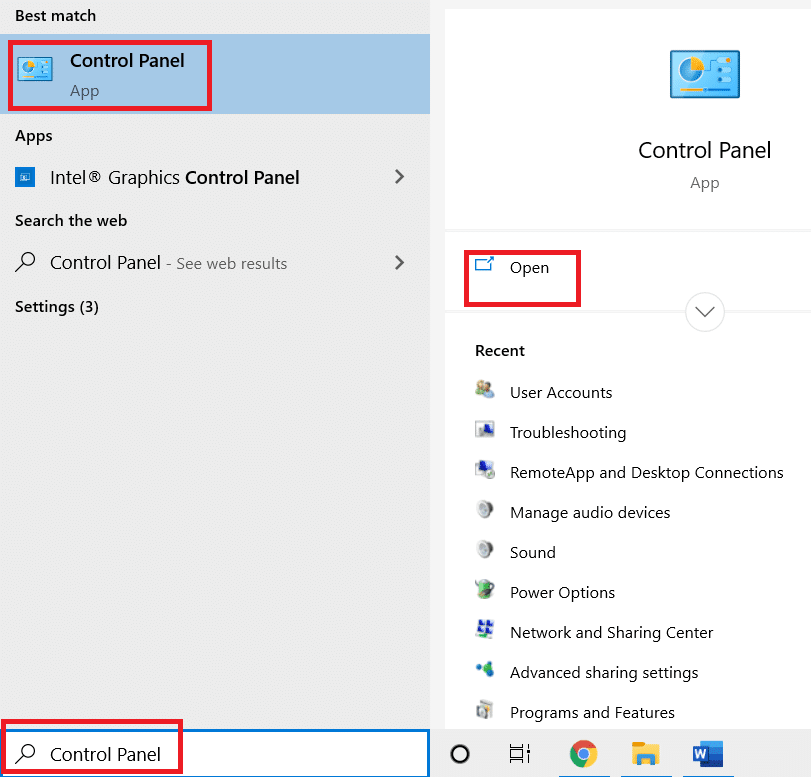
2. 设置查看方式 > 类别,然后点击系统和安全。
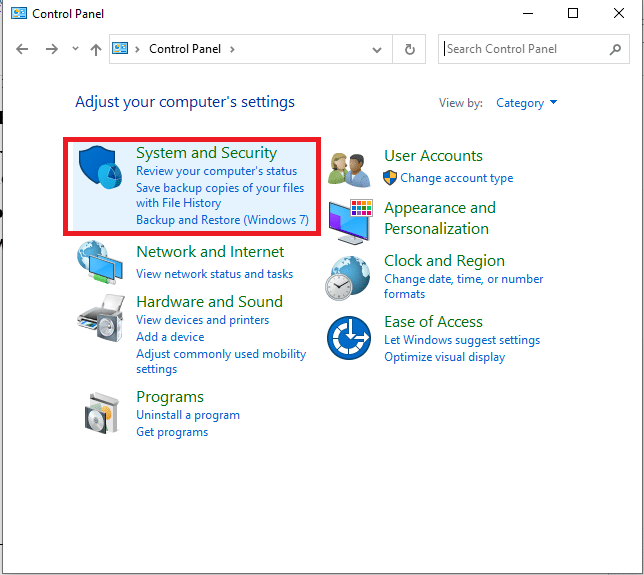
3. 然后,单击Windows Defender 防火墙。
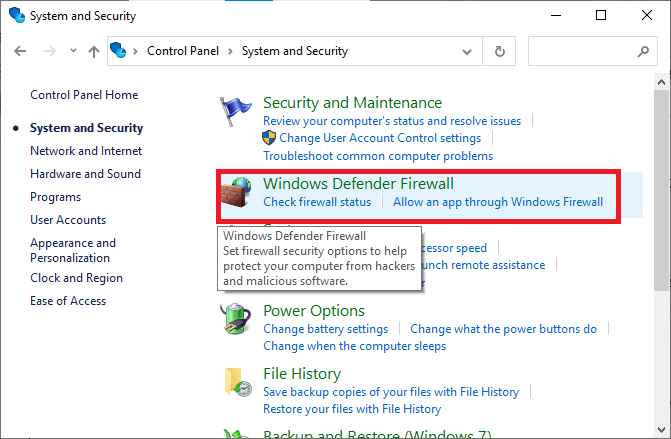
4. 在左窗格中,单击高级设置。 它将打开具有高级安全性的 Windows Defender 防火墙窗口。
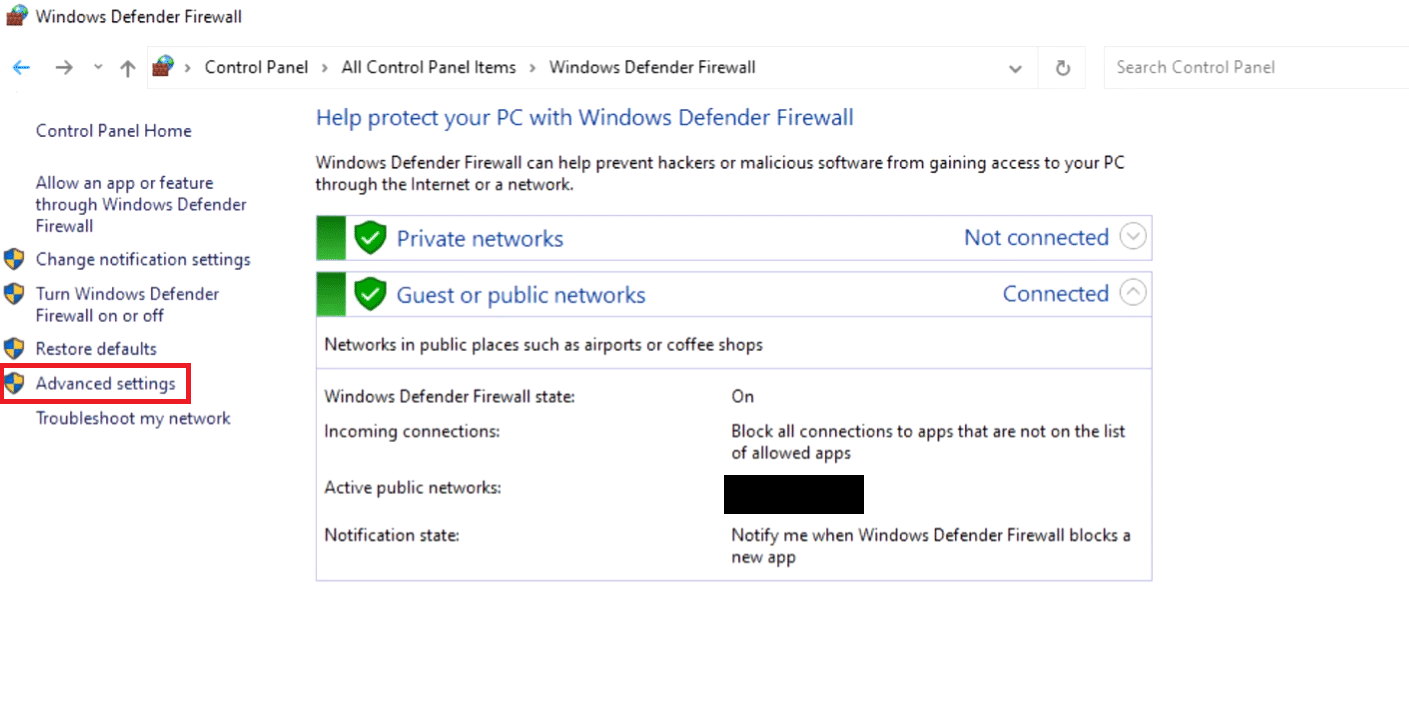
5. 在左侧窗格中,选择入站规则并找到Minecraft。
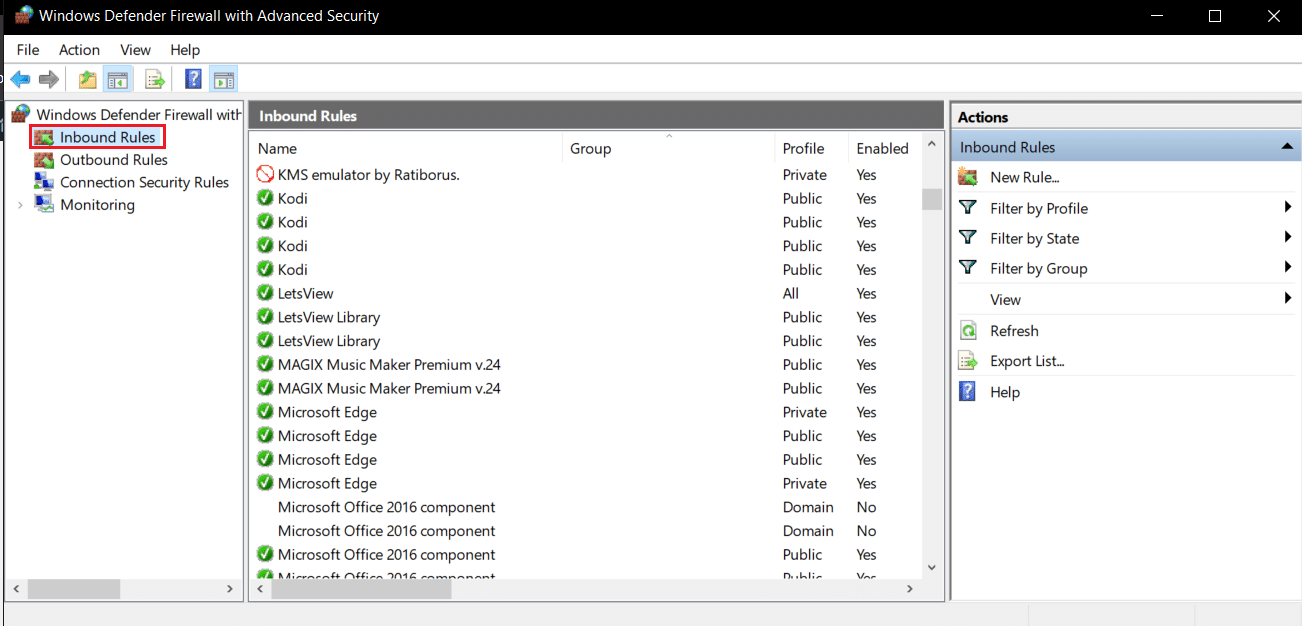
6. 右键单击 Minecraft并选择属性选项。 它将打开Minecraft 属性窗口。
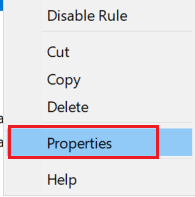
7. 在常规选项卡中,确保在操作部分下选择允许连接。 单击应用 > 确定以保存更改。
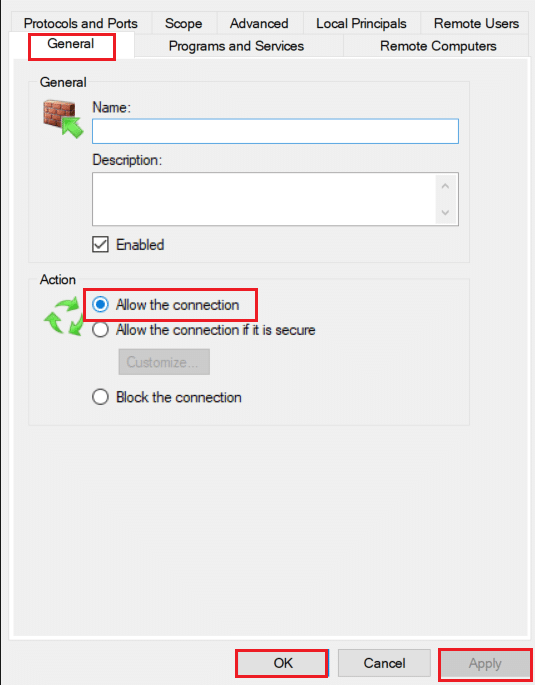
8. 转到右侧的“操作”窗格,然后单击“新建规则...” 。 它将打开新入站规则向导。
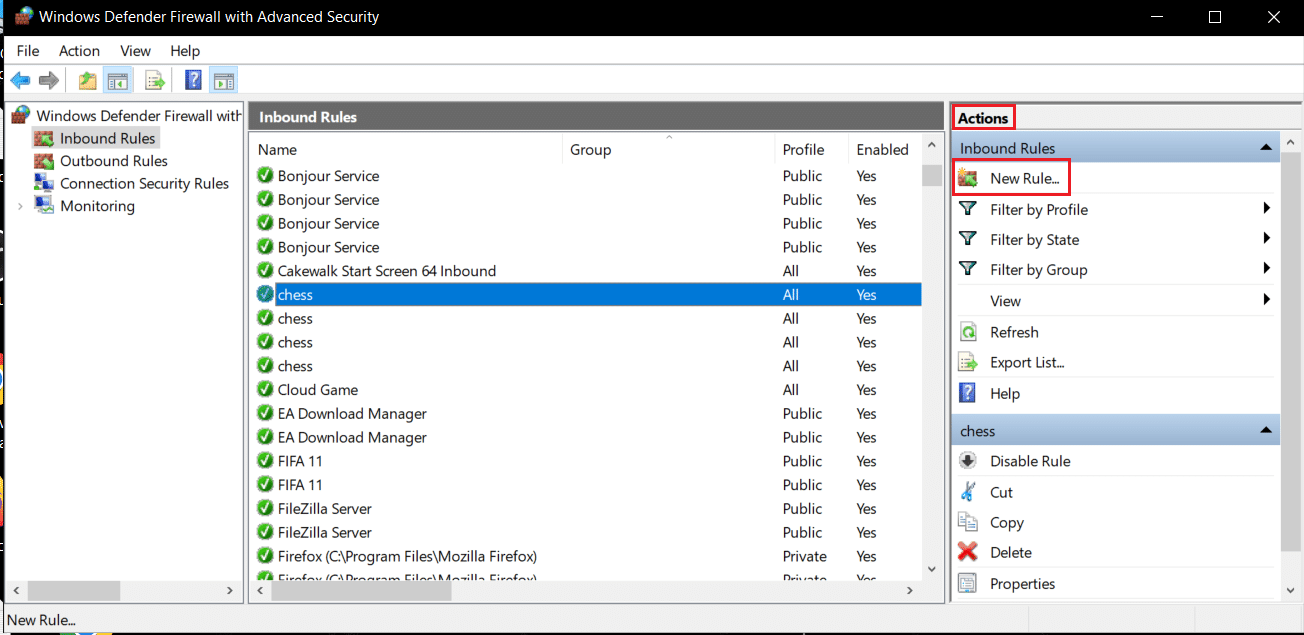
9. 选择程序选项并单击下一步 > 。
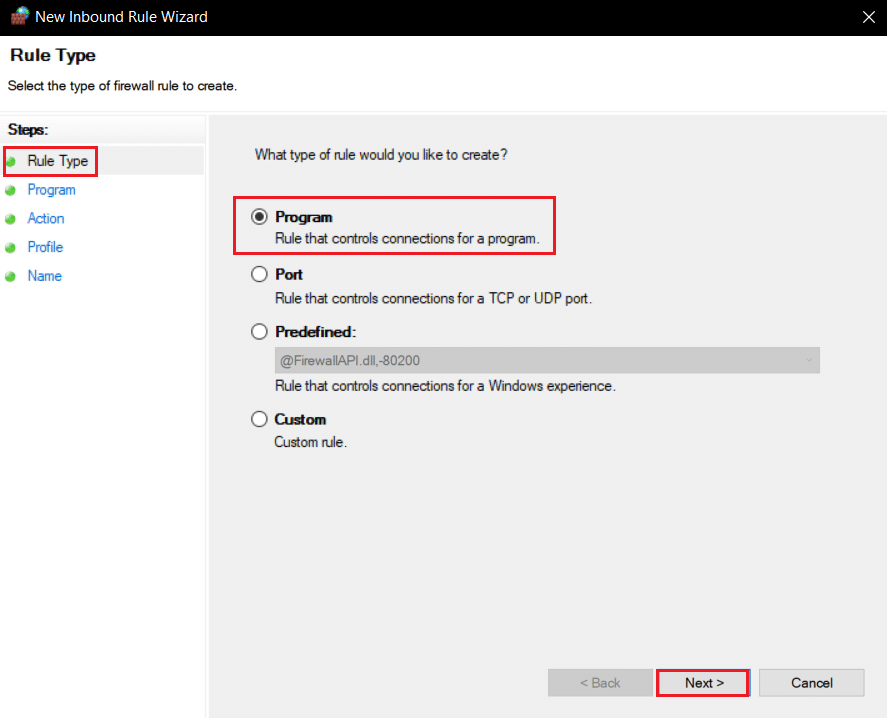
10. 在下一个窗口中,选择This Program Path:并单击Browse...按钮。
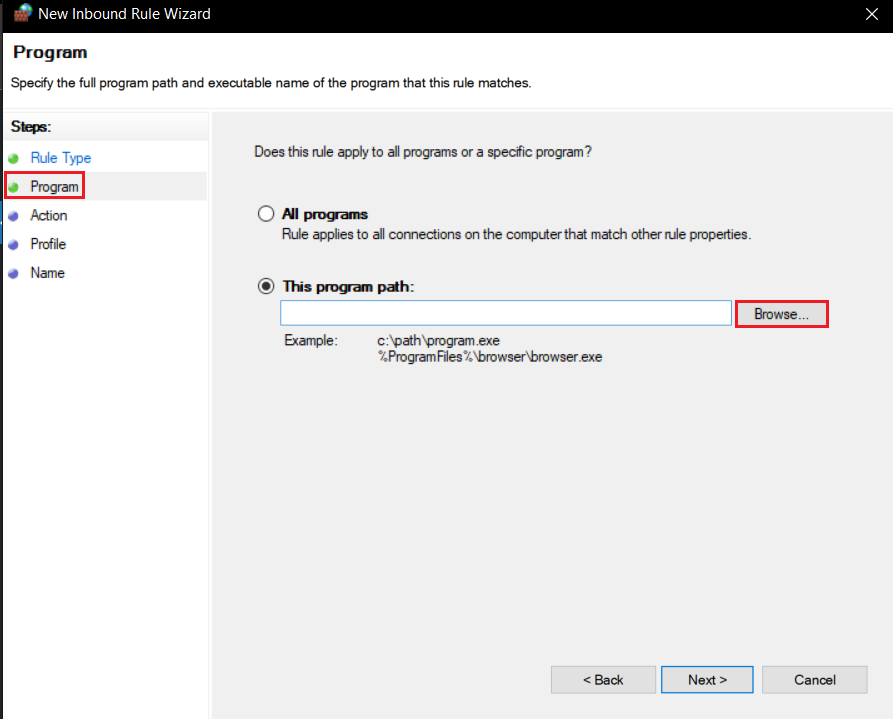
11.进入Minecraft安装目录。 它通常位于给定的路径中。
C:\Program Files (x86)\Minecraft\runtime\jre-x64\
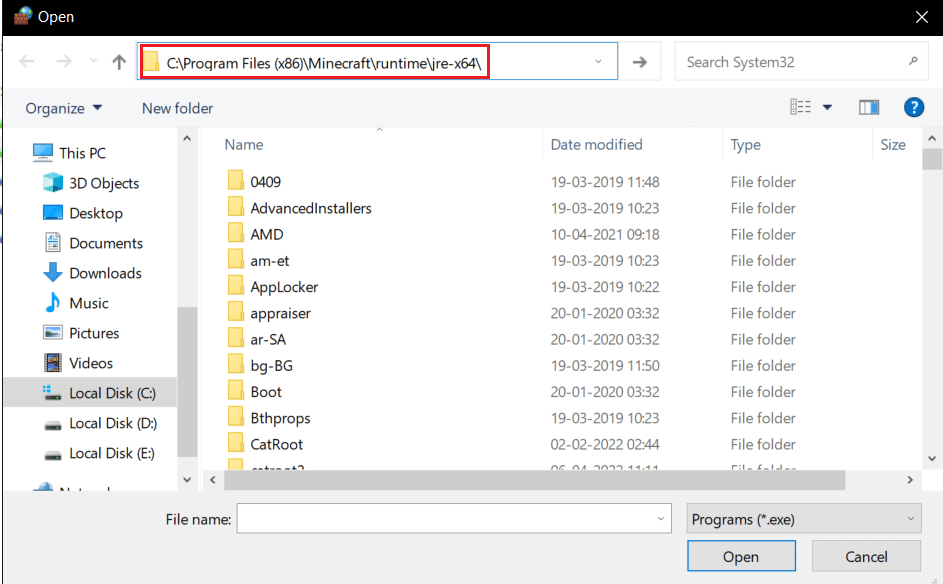
12. 打开名称中包含JRE和 Java 版本号的文件夹。 在其中找到Bin文件夹并双击它。
注意:在某些情况下,Bin 文件夹可能位于jre-x64文件夹中。
13. 在 Bin 文件夹中,点击javaw.exe ,然后点击Open按钮。 单击“程序”菜单中的“下一步” >。
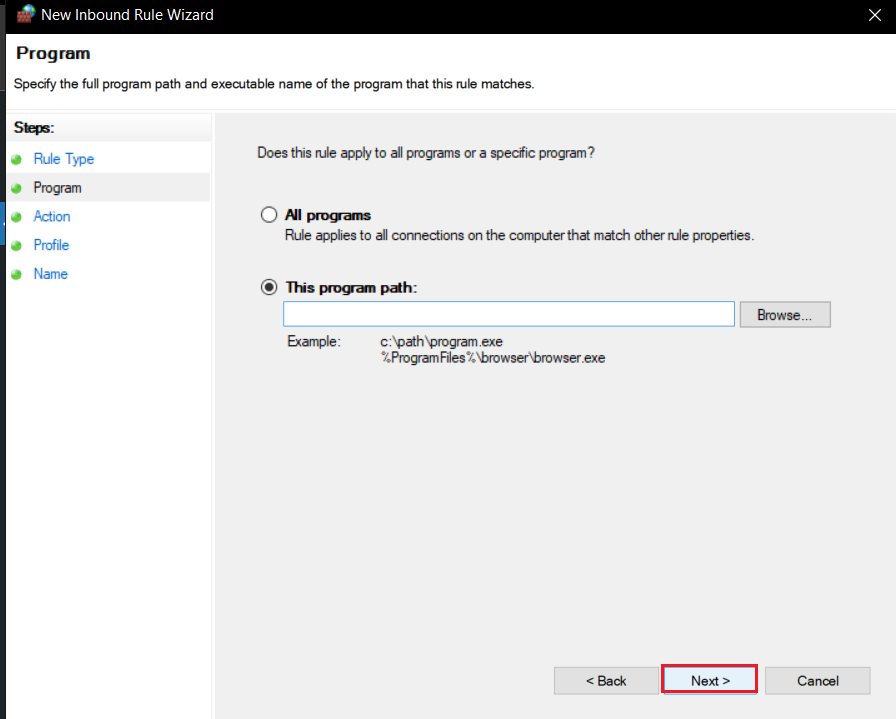
14. 在下一个窗口中,选择允许连接选项并单击下一步>。
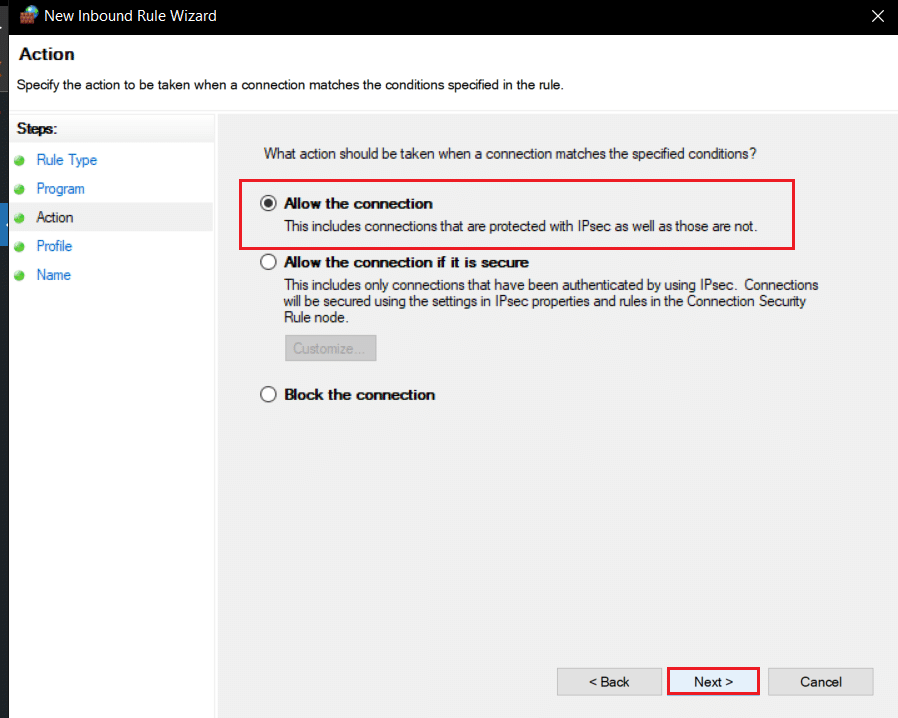
15. 现在在配置文件菜单中,选中标记为域、私有和公共的框,然后单击下一步>。
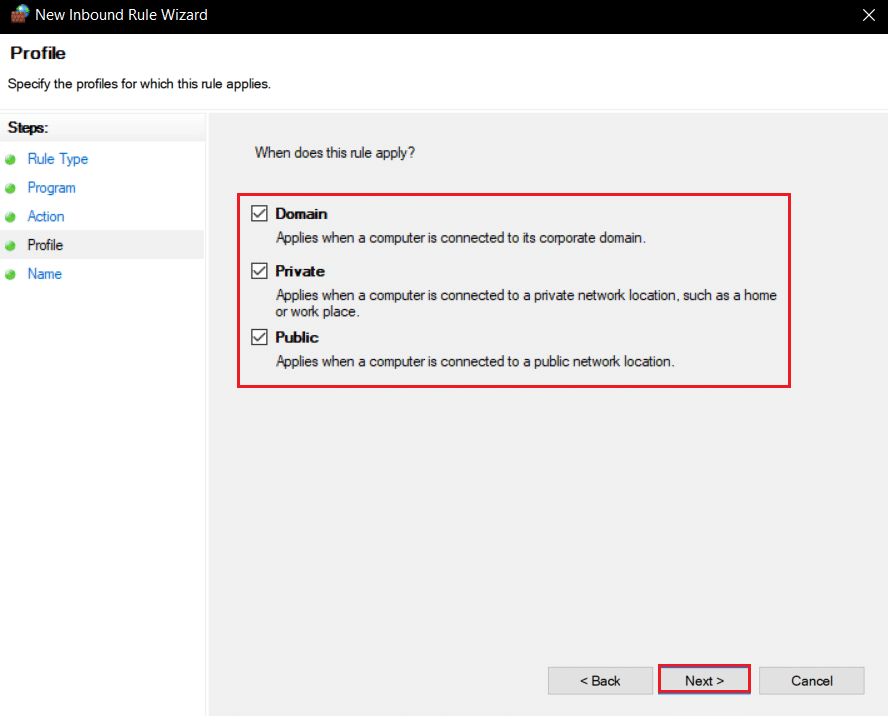
16. 根据您的喜好命名规则,然后单击完成。 对 Bin 文件夹中的Jave.exe文件重复相同的步骤。 如果您安装了其他 Java,请务必按照上述步骤为它们制定规则。
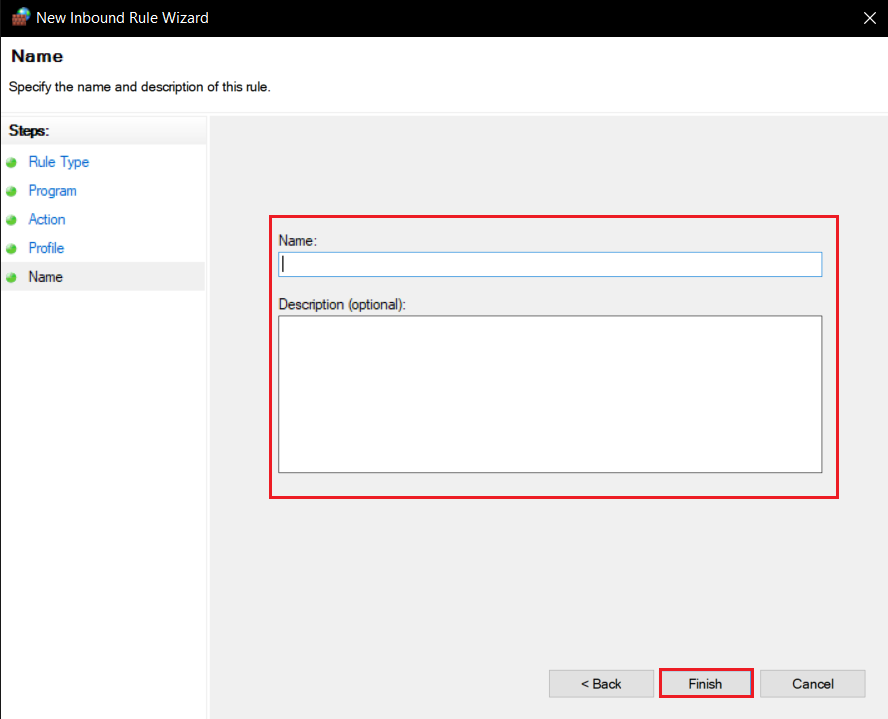
17. 在出站规则选项卡中重复相同的步骤。
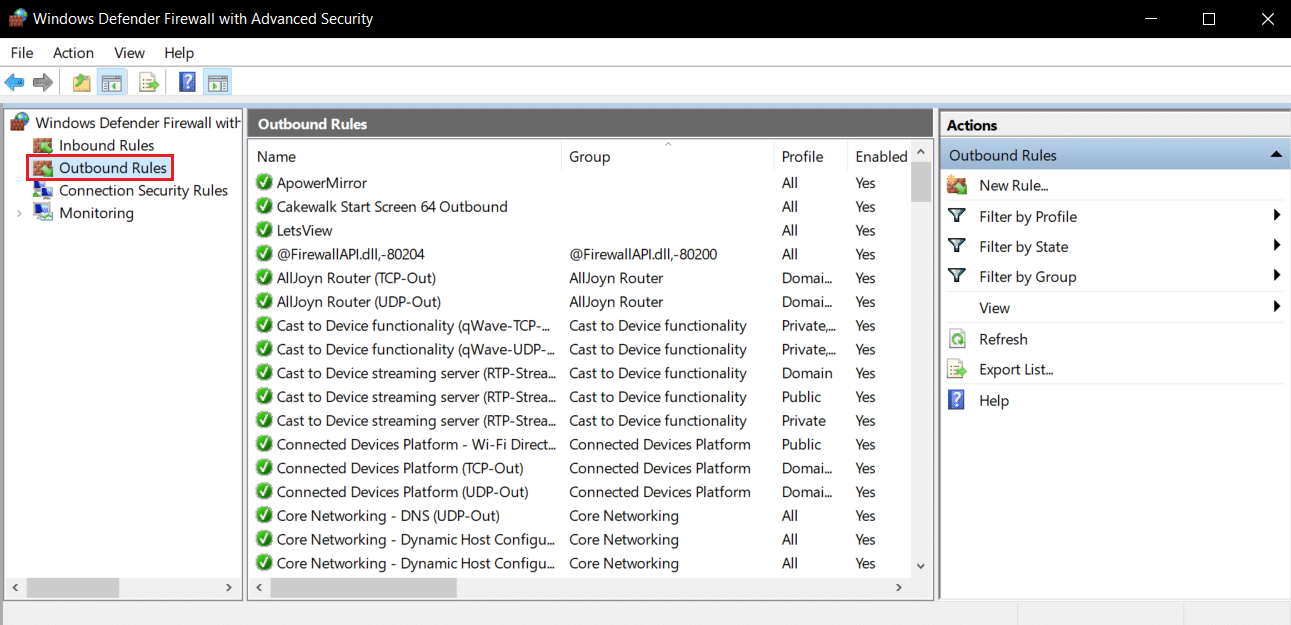
检查问题是否已解决,如果没有,请重复步骤 2 至 7,然后选择端口选项并单击下一步>。 之后,选择Specific local ports:并输入25565并单击Next > 。 之后,重复步骤 13 至 16。
另请阅读:在 Windows 10 上修复 Minecraft 崩溃问题的 10 种方法
方法9:刷新DNS
Flush DNS 命令从缓存中删除 IP 地址和其他网络记录。 它可以解决许多网络和连接问题,包括无法验证您的连接错误。 请按照以下步骤刷新 DNS。
1. 按Windows 键,键入命令提示符,然后单击以管理员身份运行。
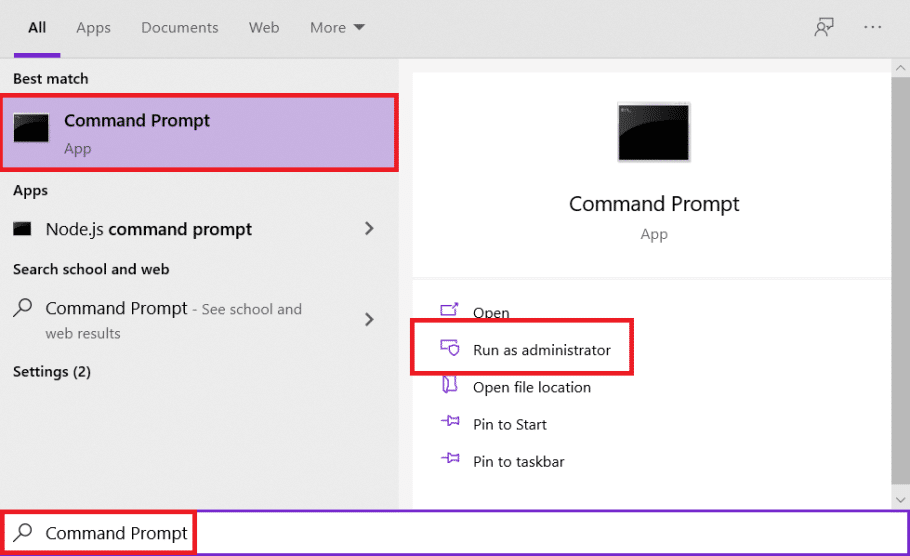
2. 输入Ipconfig/flushdns命令并按Enter 键。 等待命令执行。
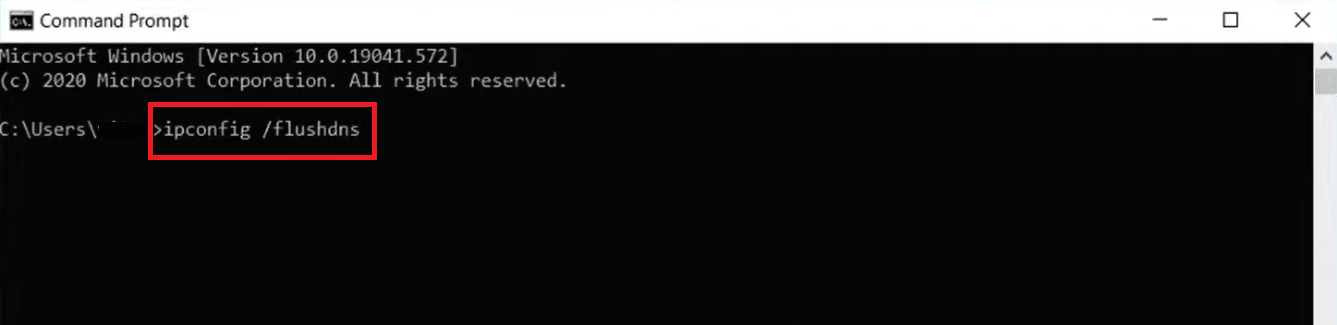
常见问题 (FAQ)
Q1。 验证消息失败是什么意思?
答:当Minecraft应用程序由于某种原因无法验证您的登录 ID或密码时,您将看到此错误。
Q2。 是否可以在 Minecraft 破解版上玩 Hypixel?
Ans: No. 由于 Hypixel 是一个公共服务器,所有玩家的帐户都由Mojang服务器验证,但是TLauncher是一个 Minecraft 启动器,可以通过其破解版游戏绕过客户端身份验证机制。
Q3。 Minecraft Hypixel 是免费提供的吗?
回答:对于拥有 Minecraft 并在其上拥有帐户的用户来说,它是免费的。 您可以使用其官方 IP 地址mc.hypixel.net连接到服务器,您将可以免费与超过 100,000 名其他在线游戏玩家一起玩。
Q4。 Hypixel 是一个安全的平台吗?
Ans:作为一个竞技游戏平台, Hypixel有其相当的毒性。 除此之外,服务器运行良好且安全。 Hypixel 是一个特别适合儿童的平台。
推荐的:
- 修复罗技扬声器无法在 Windows 10 上运行的问题
- 如何免费获得 Windows 10 Minecraft 版
- 修复 Steam 应用程序配置在 Windows 10 中不可用的问题
- 如何在浏览器上玩经典的 Minecraft
我们希望本指南对您有所帮助,并且您能够解决无法验证您的连接问题。 让我们知道哪种方法最适合您。 如果您有任何疑问或建议,请随时将它们放在评论部分。
